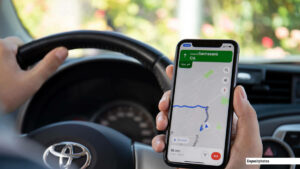La voix du guidage vocal paramétrée par défaut sur l’appli Google Maps vous semble trop monotone ou difficile à comprendre. Vous ressentez le besoin d’en changer ? Ca tombe bien l’application de navigation GPS propose plusieurs voix masculines ou féminines avec différents accents. De quoi rendre vos trajets encore plus agréables.
Modifier la voix de Google Maps sur Android
Chaque utilisateur a ses propres goûts en matière de guidage vocal. Certains préfèrent une voix féminine douce, d’autres une voix masculine plus marquée. Il en va de même pour le choix de la langue et des accents.
Tout est une question de goûts et de priorité. Une voix agréable à écouter, prononçant clairement les instructions avec un accent familier peut considérablement améliorer l’expérience de navigation. C’est pourquoi, Google Maps offre la possibilité de personnaliser la voix du guidage GPS.
- Lancez Google Maps sur votre téléphone Android
- Cliquez sur votre photo de profil placé dans le coin supérieur droit
- Sélectionnez ensuite la rubrique Paramètres
- Faîtes descendre la fenêtre jusqu’à voir apparaître la section Navigation
- Cliquez sur celle-ci
- Appuyez sur l’option Sélection de la voix
- Choisissez la langue de votre choix
Il ne vous reste plus maintenant qu’à cliquez sur le bouton Tester le son pour entendre un aperçu de la nouvelle voix sélectionnée. Ce dispositif vous permettra de vérifier si le ton, l’accent et la clarté de des paroles prononcées correspondent bien à vos attentes.
Changer la voix sur iPhone
Vous possédez un iPhone ou un iPad et vous vous demandez comment modifier la voix utilisée par Google Maps (à ne pas confondre avec Apple Plans la solution maison) ? Le processus de personnalisation diffère de celui Android. L’application de cartographie ne propose pas d’options pour changer de langue.
Inutile donc de perdre votre temps dans les paramètres de l’application, vous ne trouverez rien. Google Maps utilise en réalité la voix définie dans les paramètres de la langue de votre appareil iOS.
- Ouvrez les Réglages de votre iPhone ou de votre iPad
- Cliquez sur la section Général
- Recherchez dans la nouvelle fenêtre l’option Langue et région et cliquez dessus
- Assurez-vous que la langue et la région sont correctement paramétrées
- Cliquez sur le bouton bleu Ajouter une langue
- Choisissez dans la liste la langue que vous souhaitez utiliser pour le guidage vocal, puis confirmez votre sélection
- N’oubliez pas de la définir comme langue principale
Retournez ensuite sur Google Maps et lancez une navigation vers n’importe quelle destination. Le guidage vocal devrait désormais utiliser la langue et l’accent que vous avez précédemment sélectionné.
Que faire si la voix ne change pas ?
Il arrive parfois que les modifications apportées aux paramètres de langue ne soient pas prises en compte. Bien que rares, ces situations n’en restent pas moins frustrantes pour l’utilisateur. Il existe heureusement des solutions pour remédier à ce problème.
- Fermer complètement l’application Google Maps, puis relancez-la
- Si cela ne suffit pas, redémarrez votre appareil pour forcer la mise à jour des paramètres vocaux
- Pensez également à vider le cache de l’application de cartographie
Le système vocal de Google Maps s’appuie en grande partie sur celui de Google Assistant. Allez donc faire un tour dans les paramètres de l’application Google. Vérifiez que la langue définie par défaut correspond bien à celle que vous avez sélectionné dans Maps au niveau du guidage vocale.
- Lancez l’application Google sur votre appareil Android
- Cliquez sur l’icône de profil tout en haut de l’écran
- Sélectionnez la rubrique Paramètres puis Voix
- Appuyez sur Langues
- Assurez-vous que les paramètres définis correspondent bien à ce que vous souhaitez entendre lors du guidage vocal
Si nécessaire, cliquez sur le bouton bleu Modifier la langue principale et choisissez celle qui vous convient. Une fois les modifications terminées, je vous conseille de redémarrer votre téléphone afin de vous assurer que les nouveaux paramètres seront bien pris en compte.
Alternatives à Google Maps
Comme vous avez pu vous en rendre compte, le nombre de voix disponibles diffère énormément selon la langue choisie. Certaines langues proposent plusieurs variantes d’accents ou de tonalités, tandis que d’autres offrent un choix plus limité.
Malheureusement, en ce qui concerne le français, les options présentes dans Google Maps restent encore assez limitées. Si vous souhaitez davantage de variété dans les voix, notamment des accents différents ou des tonalités plus originales, il faudra vous orienter vers l’application Waze.
Cette dernière propose pas moins de 30 voix différentes. Ça va des classiques voix masculines et féminines aux versions plus décalées (DJ, robot, zombie, prof de gym) en passant par les stars comme Roger Federer ou Thomas Voeckler. Waze propose également un outil permettant d’enregistrer sa voix afin d’entendre ses propres instructions vocales pendant la navigation.